En algún momento, es posible que descubras que otra plataforma de comercio electrónico se adapta mejor a tu negocio online. Tal vez planees migrar de Shopify a BigCommerce.
Si es ese el caso, estamos aquí para guiarte a lo largo del proceso.
Independientemente de los motivos que tengas, la migración de Shopify a BigCommerce se puede completar de varias maneras.
Las describiremos a continuación, pero nos centraremos principalmente en el método manual, ya que es la única manera de transferir realmente la mayor cantidad de datos específicos requeridos.
Y la mayoría de los métodos automatizados acaban requiriendo que trabajes en tu web manualmente, por lo que consideramos que el método manual es el más fácil de todos.
Tabla de contenido:
- Prueba gratis
- Desde 29.95$ al mes
- Blog incorporado
- Optimizado para SEO
- Tienda de aplicaciones
- Solución completa desde 36€ al mes
- Oferta de tiempo limitado: los 3 primeros meses por 1$ al mes
- Optimizado para SEO
- Tienda Sin publicar
- Tienda de aplicaciones
- Atención las 24 horas
- Plantillas atractivas
Métodos para migrar de Shopify a Bigcommerce
Hay tres formas de migrar de Shopify a Bigcommerce:
- manual de migracion: Este método funciona para todos los niveles de experiencia y te da el mayor control sobre los datos que migras desde Shopify a Bigcommerce. Puede tomar un poco más de tiempo que el uso de una aplicación de migración, pero al menos ves los datos que se transfieren en lugar de esperar que todo vaya bien con un proceso más automatizado.
- Utilizar una aplicación de migración: Algunas de las aplicaciones de automatización (para migrar desde Shopify a Bigcommerce) Incluyen LitExtension, Next-Cart y Cart2Cart. Te permiten seleccionar y trasladar automáticamente datos como clientes, productos, categorías, pedidos y URL de SEO. Como son herramientas premium, hay que pagar por la gran mayoría de las funciones. Hijo muy buenas para mover rápidamente grandes cantidades de datos, pero eso también significa que tienes que volver a comprobar todo el proceso de automatización, ya que no siempre funciona tan bien como uno quisiera imaginar. Además, todo el diseño del sitio web requiere trabajo manual, por lo que solemos recomendar que te quedes con el método manual.
- Contratar a un profesional para completar la migración: Esta es quizás la opción más cara, pero te permite no tener que ocuparte de la migración, y aún así saber que una persona real controla la transferencia de datos. Siendo realistas, esa persona probablemente utilizará una combinación de técnicas manuales y automatizadas para migrar de Shopify a BigCommerce.
Cómo migrar de Shopify a Bigcommerce usando el método manual (un método que es simple y ofrece el mayor control)
Nadie necesita tener conocimientos técnicos para migrar de Shopify a BigCommerce. De hecho, sólo deberías tener que dedicarle unas pocas horas para trasladar completamente los datos de tus clientes, pedidos y productos.
A continuación, entrarás en el proceso de diseño de tu sitio web en la nueva plataforma (BigCommerce) para igualar o mejorar lo que tenías en Shopify.
Pongámonos a ello.
Paso 1: Registrarte en BigCommerce
Damos por sentado que ya tienes una cuenta de Shopify, ya que quieres dejar de usar esa plataforma. Sin embargo, debes crear una cuenta gratuita de Bigcommerce antes de intentar migrar de Shopify a Bigcommerce.
Ternera sitio web de Bigcommerce.com e inicia una prueba libre.
Esto te da una prueba Gratis en 15 días para probar. Bigcommerce, mover los datos de Shopify, y diseña tu sitio web mucho antes de inaugurarlo y empezar a vender.
En este punto, puede utilizar el subdominio gratuito proporcionado por Bigcommerce. Con el tiempo, querrás apuntar tu verdadero dominio al sitio web de Bigcommerce.
Sin embargo, lo mejor es mantener tu sitio de Shopify activo (con su nombre de dominio) hasta que hayas probado el sitio de BigCommerce y sepas que está listo para lanzarlo al público
Ajustes iniciales de Bigcommerce a configurar:
Aunque es opcional, es aconsejable configurar algunos de los ajustes básicos de Bigcommerce antes de migrar los datos.
Cosas como:
- Configuración de impuestos
- cuentas personales
- Configuración de envío
- Ubicación del negocio
- información de pago
Paso 2: Exportar todos los datos esenciales desde Shopify
Con una cuenta de Bigcommerce lista para funcionar, puedes volver a tu cuenta de Shopify para exportar o descargar los datos que necesitas para trasladarte a un sitio de Bigcommerce.
Estos son los pasos necesarios para exportar datos de clientes, productos y pedidos:
Para exportar datos de productos desde Shopify:
- Abra el panel de control de Shopify
- Haz clic en Productos en el menú principal
- Selecciona el boton Exportación
- Elije exportar la Página Actual, Todos los Productos, Productos Seleccionados,el Productos que Coinciden con su Búsqueda
- Elija si desea exportar el archivo como CSV (para programas de hojas de cálculo) o como un archivo CSV plano.
Haz clic en el boton Exportación

Esto compila el archivo de descarga y lo envía a la dirección de correo electrónico asociado a tu cuenta. A continuación, debes guardar ese archivo para utilizarlo más tarde cuando lo cargues en el panel de control de Bigcommerce.
Para Exportar Datos de Clientes desde Shopify:
- Abre el panel de Shopify
- Haz clic en la pestaña Clientes en el menú principal
- Selecciona el boton Exportación
- Elije exportar la página actual, todos los clientes, clientes seleccionados o clientes que coinciden con sus filtros.
- Marca si deseas exportar como CSV (para programas de hojas de cálculo) o como un archivo CSV plano
Haz clic en Exportar clientes

Como resultado, se enviará una lista exportada de tus clientes a la dirección de correo electrónico asociada a tu cuenta.
Descargue el archivo en su dispositivo para utilizarlo más tarde cuando lo carguemos de nuevo en Bigcommerce.
Para exportar datos de pedidos desde Shopify:
- Abre el panel de Shopify
- Haz clic en Peticiones en el menú principal
- Elija los filtros para decidir qué pedidos exportar; por ejemplo, es posible que sólo desees exportar los pedidos por fecha.
- Elije un formato de archivo en la sección Exportar cómo
- Haz clic en pedidos de exportacion para descargar toda la información adjunta a tus pedidos; de lo contrario, elije Exportar historiales de transacciones para descargar sólo la información transaccional
Dependiendo del tamaño del archivo, el archivo se descargará en su navegador o se enviará a la dirección de correo electrónico asociada a su cuenta.
Paso 3: Importar los datos de la tienda Shopify a BigCommerce
El siguiente paso consiste en tomar todos esos datos que acabas de descargar de Shopify y cargarlos en la nueva cuenta de Bigcommerce.
Para importar datos de productos a BigCommerce
- Abra el panel de control de Bigcommerce
- Ve a Productos > Importar
- Haz clic en Cargar archivo, o arrastra y suelte un archivo CSV en el área designada
- Marca si deseas sobrescribir los productos existentes
- Haz clic en Vista previa
- Ve cómo Bigcommerce ha emparejado las columnas de cabecera CSV con los valores requeridos para la importación (realiza los cambios necesarios en el archivo cargado)
- Haz clic en Iniciar Importación
Revisa la importación cuando hayas terminado y haz clic en Ver lista de productos
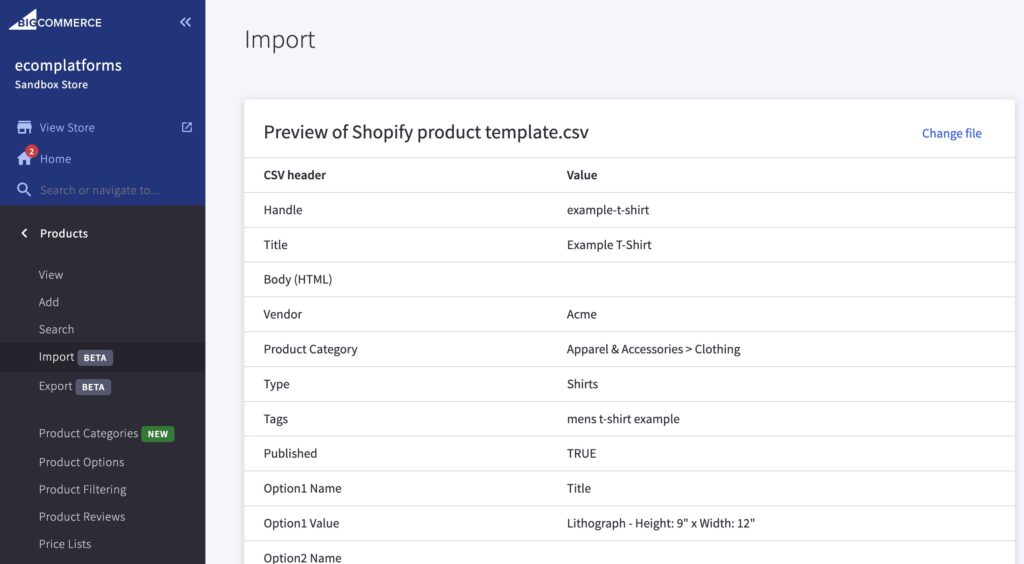
Las cosas siempre cambian, pero en el momento en el que se escribe este artículo los campos de un CSV exportado desde Shopify coinciden bastante bien con lo que necesitas que importe a Bigcommerce.
Por ejemplo, Bigcommerce reconoce la Categoría de Producto, Título, Y Precio, entre varios otros elementos.
Si necesita cambiar los encabezados de columna para el archivo de importación (para hacerlo compatible con Bigcommerce), utiliza el archivo de muestra de importación de muestra que te proporciona Bigcommerce.
Recomendamos transferir los datos de Shopify a esta hoja para que esté lista para cargar en Bigcommerce.
Para importar datos de clientes a BigCommerce
- Abra el panel de control de Bigcommerce
- Ve a Clientes > Importar
- Deja esta casilla en blanco: El archivo fue exportado usando la plantilla 'Bulk Edit'
- marca la casilla Registros anulares existentes, sólo si es apropiado para la migración
- Marca la opción Cargar un archivo CSV desde mi ordenador
- Haz clic en el boton Seleccione un archivo
- Elije el archivo de datos de clientes que descargaste previamente en Shopify
- marca la casilla Este archivo contiene encabezados
- Deja todo lo demás tal como está, luego haz clic en Siguiente
- En la página Campos vinculares de importación., haz coincidir cada campo de la hoja de cálculo importada con el que sería su equivalente en Bigcommerce (como hacer coincidir el campo Correo electrónico de Shopify con el campo Dirección de Correo electrónico en Bigcommerce); haz clic en Siguiente para continuar
- Haz clic en el boton Iniciar Importación
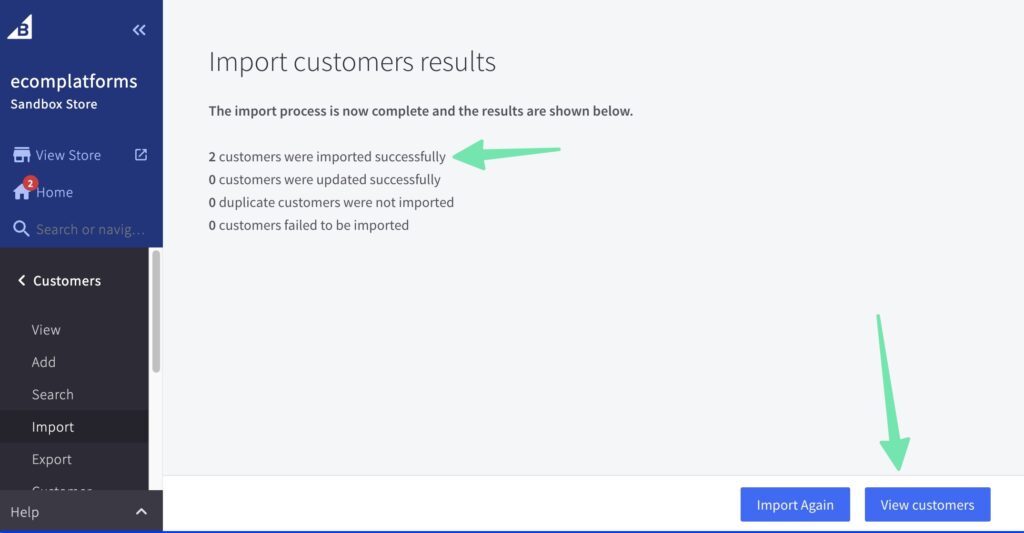
Como resultado, deberías ver cuántos registros de clientes se han importado correctamente a Bigcommerce. Haga clic en el botón Ver clientes para ver si todo se ha movido de la forma prevista. Siempre puedes hacer clic en el botón Importar de nuevo si necesario.
Importar datos de pedidos a BigCommerce:
Importar pedidos a Bigcommerce requiere acceso a la API. Por lo tanto, tienes algunas opciones a tener en cuenta:
- Contratar a alguien para completar la transferencia yendo al Directorio de Socios de Bigcommerce y encontrando una empresa que haga la migración de pedidos por ti.
- Hablar con Bigcommerce; ofrecen un servicio de migración de pedidos para aquellos que se trasladan desde otra plataforma (como Shopify)
Utiliza una aplicación de migración de pedidos como Migración de Órdenes de Be A Part Of; La tienda aplicaciones de Bigcommerce tiene muchas otras aplicaciones de migración de pedidos; La que te sugerimos tiene una tarifa única, mientras que otras tienden a tener tarifas recurrentes.
Paso 4: Revisar el sitio para cerciorarte
Ahora es el momento de revisar el trabajo de exportación e importación que ha hecho en el sitio web de Bigcommerce.
Ve a la pagina Productos para revisar los productos, a la página Clientes para revisar los clientes ya la pagina Peticiones para revisar los pedidos.
¿Cómoprueba que todos los datos específicos necesarios se han transferido correctamente, como el nombre del producto, el precio y los elementos multimedia de todos los productos.
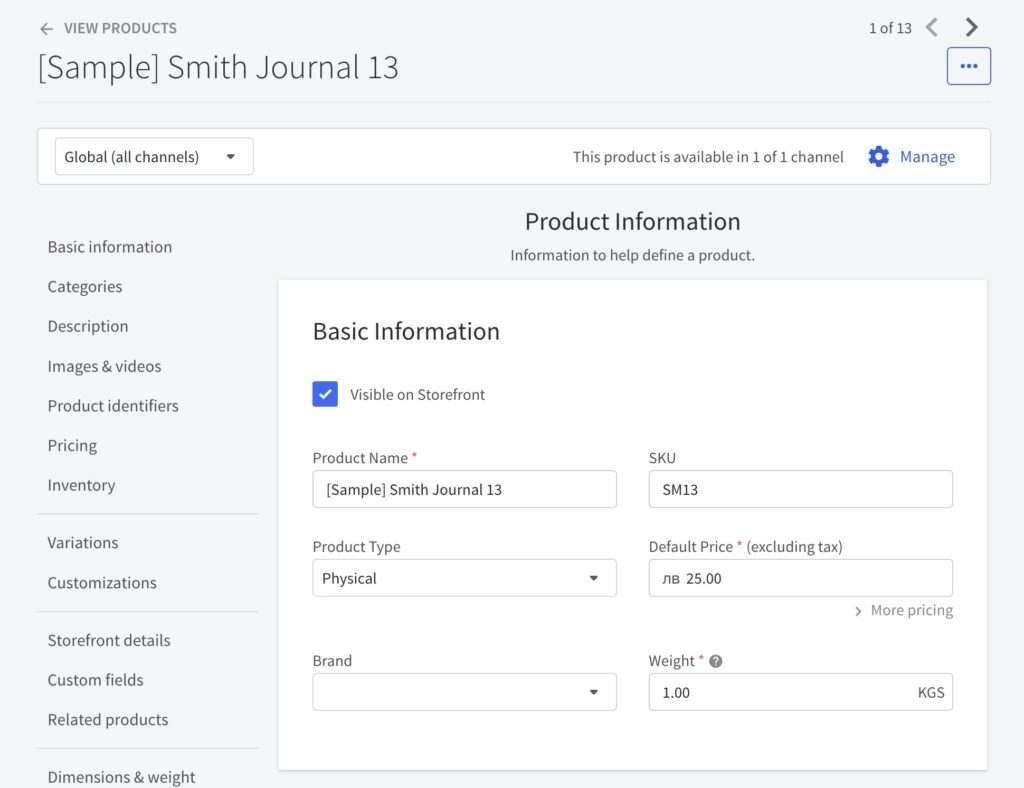
Completa esta revisión también para los clientes y los pedidos. Ten en cuenta que las migraciones de pedidos son sólo para multas de historial.
No vas a tener mucho control sobre los pedidos (como para cambiar sus estados), pero puedes hacer una revisión de los pedidos anteriores para incorporarlos en los informes o ver los historiales de los clientes.
También te recomendamos mirar en el frontend de ti tienda, ya que te conviene asegurarte de que los detalles del producto aparecen allí también.
Asegúrese de que cada nuevo producto esté marcado como Visible en escaparate.
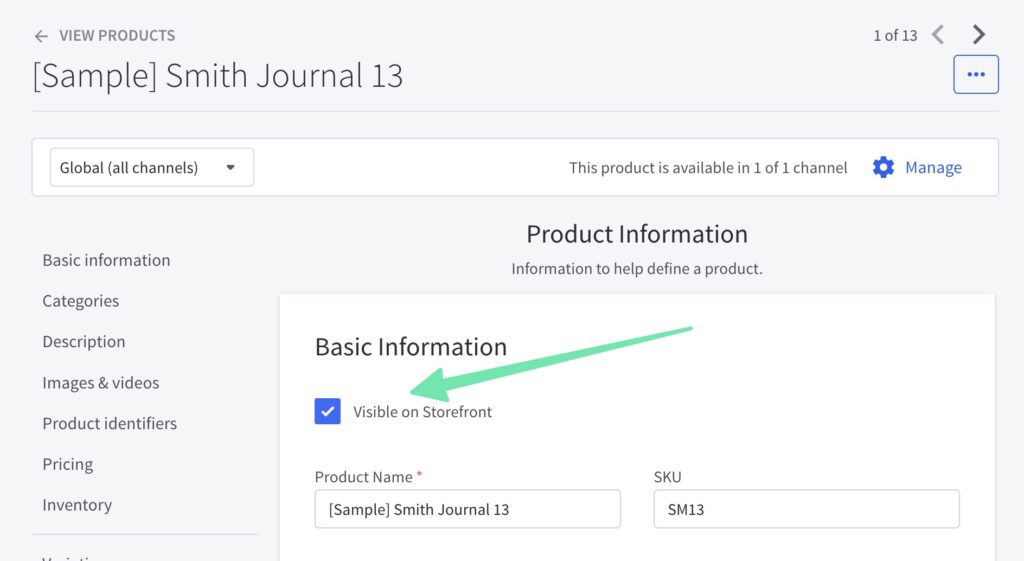
Paso 5: Diseña tu tienda
No puedes trasladar un tema de Shopify a Bigcommerce (o viceversa). Por lo tanto, necesitas elegir un nuevo tema para Bigcommerce que, con suerte, coincide o se acerca al diseño original que tenías en Shopify.
Como alternativa, puedes considerar esto como una oportunidad para renovar completamente la marca de tu tienda.
Comienza con estos pasos:
- Ve a la pestaña Escaparate en el panel de control
- Utiliza la opción Logotipo para subir un logotipo y un favicon/icono de página.
- Considere la posibilidad de utilizar un logotipo de texto con colores específicos y un tamaño de fuente más grande.
- Ve a la pestaña Blog para personalizar el aspecto de tu blog
Para personalizar el diseño general de tu tienda:
- Haz clic en Ver tienda
- Haz clic en el boton Diseñar esta página en el Constructor de páginas
- Utiliza los botones Widgets, Capas y Estilo del tema para personalizar todas las partes de la página de inicio
Haz clic en el campo desplegable Página para agregar una nueva página o personalizar una página ya creada

Paso 6: Conecta tu dominio a BigCommerce
Hay muchos otros ajustes a configurar en Bigcommerce – incluyendo pagos, tasas de impuestos y ajustes de envío – pero lo principal que te conviene hacer para publicar tu nuevo sitio web es conectar tu nombre de dominio a la plataforma Bigcommerce.

En algunas situaciones, es posible que desees transferir el dominio que tenía en el sitio de Shopify.
Otras veces, es posible que desees comprar un dominio completamente nuevo. Puedes completar cualquiera de estas tareas a través del panel de control de Bigcommerce.
Cómo comprar o agregar un nombre de dominio existente a Bigcommerce:
- En el panel de control de Bigcommerce, ve un Configuración > Nombre de dominio.
- Haz clic en el boton Comprar si deseas adquirir un nuevo nombre de dominio.
- Haz clic en el boton Añadir nuevo si ya posees un nombre de dominio y deseas transferirlo a este sitio web de Bigcommerce; esta es la ruta que deberías tomar si lo que quieres es mover un nombre de dominio desde Shopify a Bigcommerce
Sigue los pasos proporcionados por cualquiera de las opciones. Es posible que tengas que verificar la propiedad del nombre de dominio y redirigir a donde apuntan los DNS.
Nuestra conclusión sobre cómo migrar desde Shopify a Bigcommerce
Tienes varios métodos a tener en cuenta cuando tratas de migrar de Shopify a Bigcommerce.
Recomendamos mover la mayoría de sus datos manualmente, ya que esto te da un control total sobre el proceso y elimina el riesgo de perder algo por el camino.
Por supuesto, eres totalmente libre de utilizar algunos de los métodos más automatizados, pero ten en cuenta que aún así tendrás que diseñar el sitio web tú mismo, y es aconsejable volver a comprobar todos los procesos automatizados para ver si la aplicación se ha ha saltado. algo.
Un aspecto a recordar es que la migración de pedidos a Bigcommerce requiere algún tipo de integración API.
Esto significa que debes contratar a alguien para que realice el trabajo por ti, hablar con Bigcommerce sobre su proceso de migración de pedidos o utilizar una aplicación.
Aparte de eso, el manual de importación y exportación de productos y clientes funciona bastante bien entre Shopify y Bigcommerce.
Recibe algunas herramientas de mapeo de campos directamente dentro de Bigcommerce, y puedes importar los elementos en masa en vez de tener que importarlos endividualmente.
También puedes agregar endividualmente los productos, pedidos y clientes siempre que lo desees, lo que te da la oportunidad de corregir cualquier error que pueda ocurrir durante el proceso de las migraciones masivas o automatizadas.
Si tienes alguna pregunta sobre cómo migrar de Shopify a Bigcommerce, ¡pregúntanos en la sección de comentarios!
Buena suerte con tu migración.






Comentarios Comentarios 0